- Ako vyriešiť problém s vyrezaním Logitech G930
- Riešenie #1: Aktualizujte ovládač Logitech G930
- #2 Riešenie: Upravte súbor Súbor Device_Manifest
- #3 Riešenie: Upravte nastavenia zvuku tak, aby ste opravili chybu vystrihnutia
- #4 Riešenie: Vypnite správu napájania USB Root HUB
- Riešenie #5: Skúste iný port na opravu chyby pri vystrihnutí
- #6 Kontaktujte centrum podpory a servisu
Ak hľadáte skutočne bezdrôtový headset? Vezmite si Logitech G930 domov. Áno, Logitech G930 sú jedny z najlepších herných slúchadiel s ostrým a čistým priestorovým zvukom Dolby-Atmos 7.1. Priestorový zvuk 7.1 je hlavným dôvodom, prečo ho hráči s väčšou pravdepodobnosťou uprednostňujú.
Po nedávnej aktualizácii opravy systému Windows 10 však mnohí používatelia čelia softvérovej závade, kvôli ktorej zvuk Logitech G930 stále vyrezáva. Nie ste však určite jediní používatelia, ktorí tým trpia. Riešenie tohto problému nie je vôbec náročná úloha. Niektorí používatelia však môžu mať komplikácie súvisiace s touto chybou. Tu je niekoľko možných opráv, ktoré sa môžete pokúsiť vyriešiť problém s vyrezaním Logitech G930.

Ako vyriešiť problém s vyrezaním Logitech G930
Máme asi 5 spôsobov, ako vyriešiť tento problém s prerušením, takže musíte jednoducho postupovať podľa postupu na riešenie problémov krok za krokom v presnom poradí. Taktiež nepreskakujte žiadnu z nižšie uvedených metód, kým úspešne neopravíte svoj Logitech G930.
Riešenie #1: Aktualizujte ovládač Logitech G930
Existuje veľká možnosť, že tento problém sa môže vyskytnúť v dôsledku chybného/zastaraného alebo nesprávneho ovládača Logitech G930 nainštalovaného vo vašom počítači. Preto musíte aktualizovať ovládač a skontrolovať, či to pomáha pri riešení problému alebo nie. Medzitým existujú dva spôsoby, ako aktualizovať ovládač manuálne a automaticky.
Ovládač môžete aktualizovať manuálne buď zo správcu zariadení alebo na oficiálnej webovej stránke Logitech. Na druhej strane, ak chcete ovládač automaticky aktualizovať, musíte si stiahnuť alebo zakúpiť službu vylepšenia ovládača od tretej strany. K dispozícii je niekoľko aplikácií, ktoré automaticky zisťujú a automaticky aktualizujú vaše ovládače.
Reklamy
Aj keď je to perfektný spôsob, ako vždy udržiavať svoje ovládače aktuálne, neodporúčame používať aplikáciu tretej strany z dôvodu ochrany osobných údajov.
#2 Riešenie: Upravte súbor Súbor Device_Manifest
Niekedy vám tieto problémy pomôže vyriešiť aj úprava súborov manifestu zariadenia. Môžete tiež vyskúšať kroky uvedené nižšie na úpravu súborov manifestu zariadenia.
- Najprv zatvorte Herný softvér Logitech na vašom počítači so systémom Windows.
- Na klávesnici stlačte tlačidlo Windows kľúč + E súčasne. Potom prilepte túto cestu a pomocou klávesnice stlačte kláves Enter:
C:\Program Files\Logitech Gaming Software\Resources\G930\Manifest.
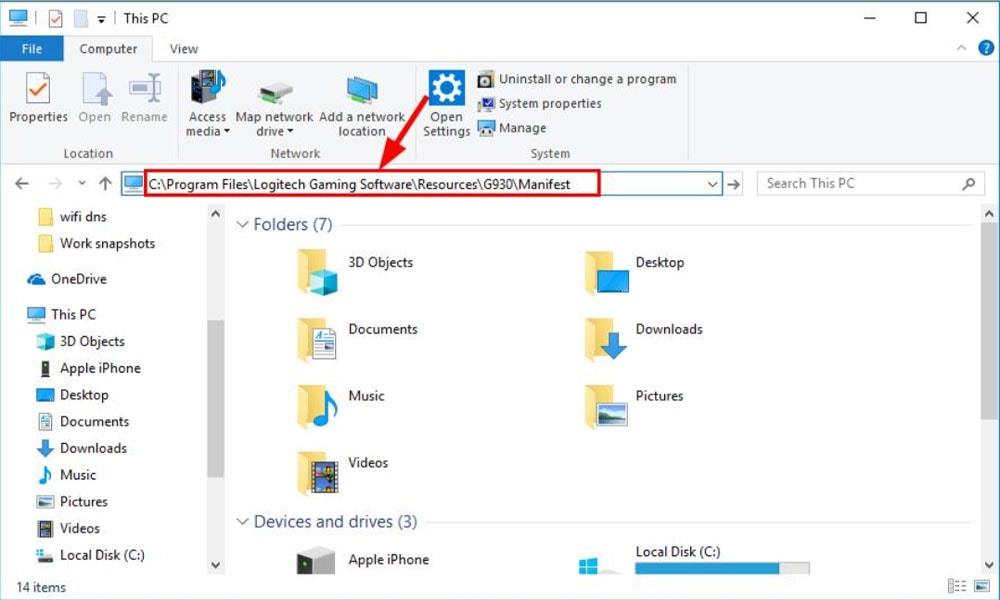
- Nezabudnite zálohovať Device_Manifest súbor.
- Ak chcete zálohovať, kliknite pravým tlačidlom myši na súbor manifestu zariadenia a otvorte ho pomocou programu Poznámkový blok.
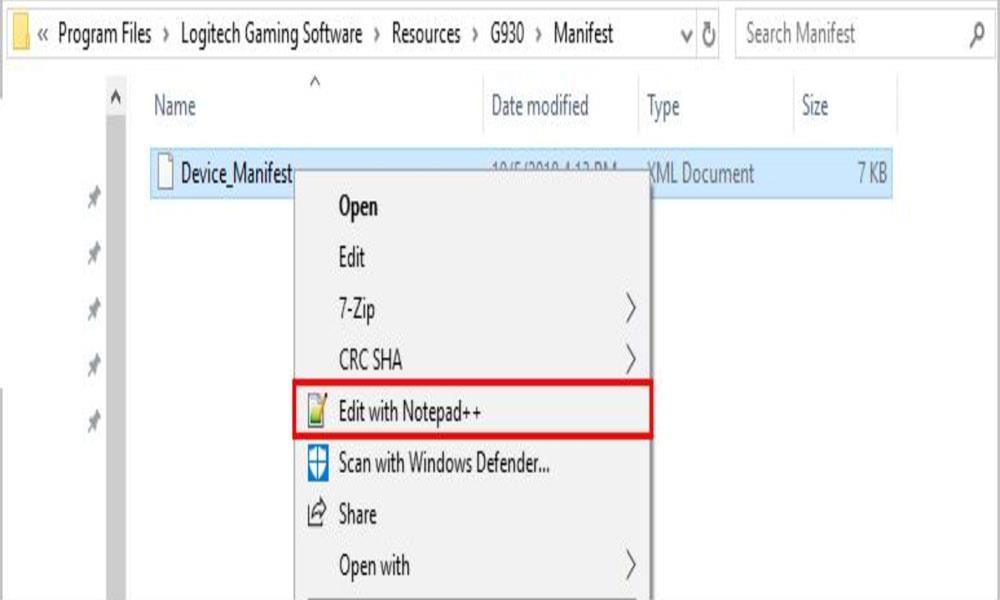
Reklamy
- Potom použite klávesnicu a stlačte Ctrl + F celkom.
- Potom zadajte interval odbočenia a klepnite na Nájdi ďaľší.
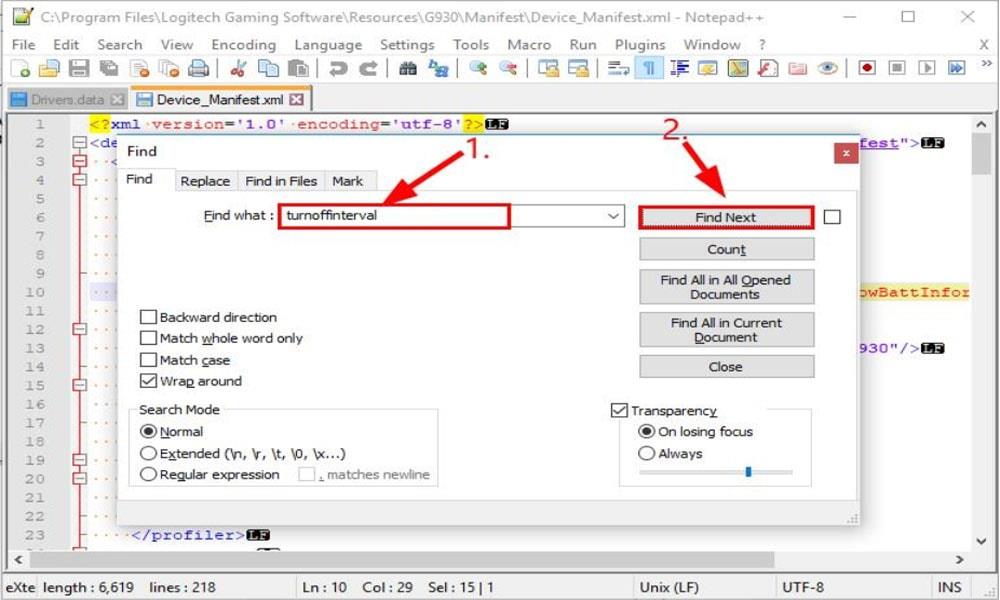
- Upraviť 900 do 0 a uložte úpravu.
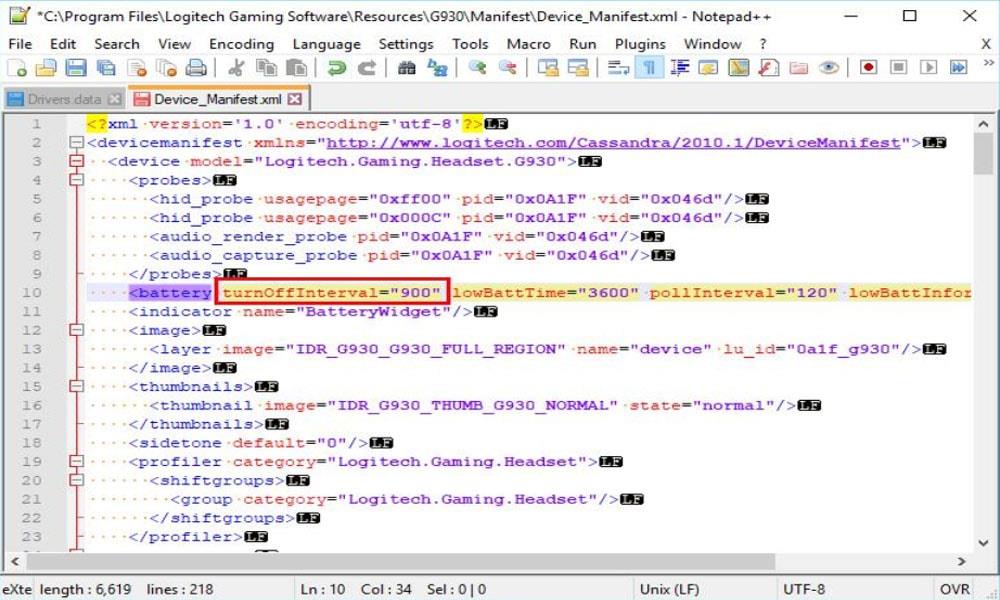
- Teraz zatvorte okno a skontrolujte, či sa problém s prerušením zvuku vyriešil alebo nie. Ak sa to opraví, odstráňte záložný súbor. Ak však táto chyba stále pretrváva, postupujte podľa ďalších možných krokov.
Reklama
Oprava: Klávesy Logitech MX nesvietia alebo nereagujú
#3 Riešenie: Upravte nastavenia zvuku tak, aby ste opravili chybu vystrihnutia
Mnoho používateľov uviedlo, že po zmene nastavenia zvuku problém s vystrihovaním v G930 zmizol. Tak toto môžete vyskúšať aj vy. Postupujte podľa nasledujúcich krokov:
Reklamy
- V prvom rade lokalizujte ikonu zvuku na pracovnej ploche a kliknite na ňu pravým tlačidlom myši. Potom kliknite na Zvuky.
- Teraz prepnite na Prehrávanie kartu a vyberte položku Reproduktory (Náhlavná súprava Logitech G930).
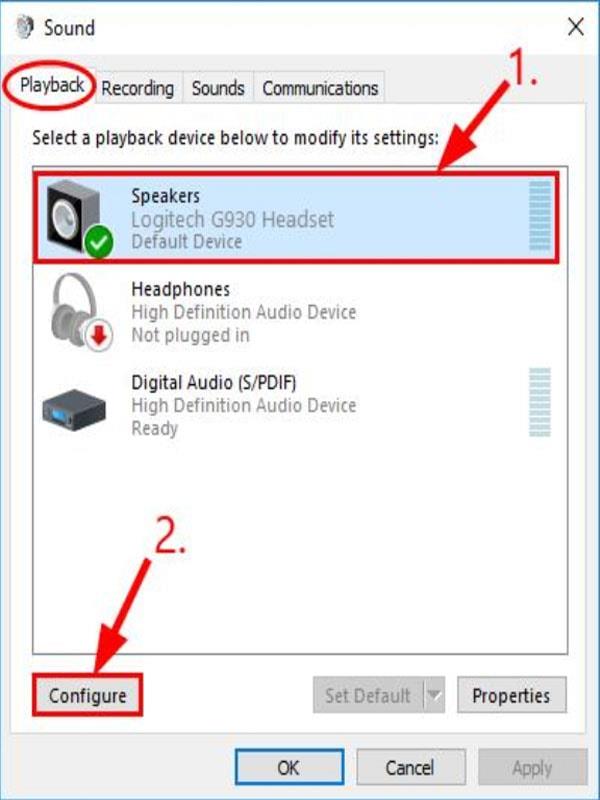
- Kliknite Konfigurovať nasledovaný Ďalšie.
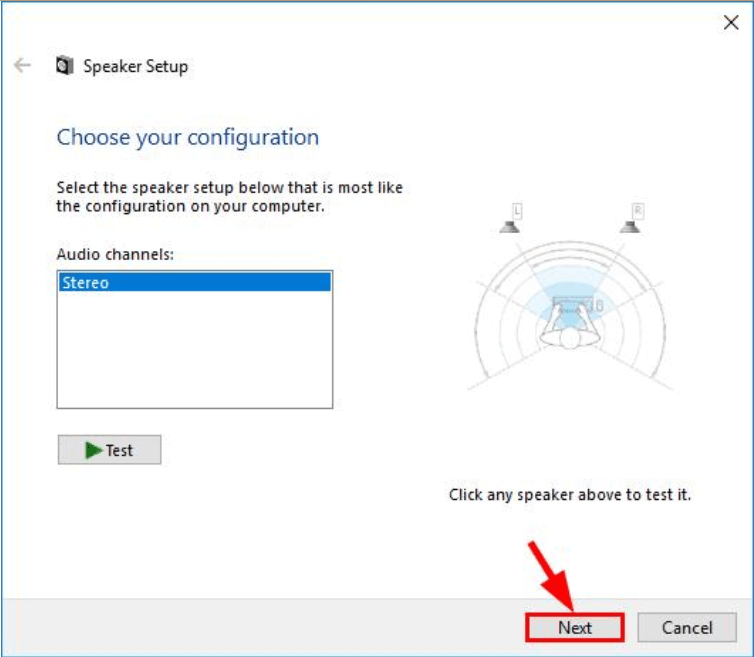
- Uisti sa zrušte začiarknutie políčka umiestneného vpredu vľavo a vpravo a zasiahnuť Ďalšie tlačidlo.
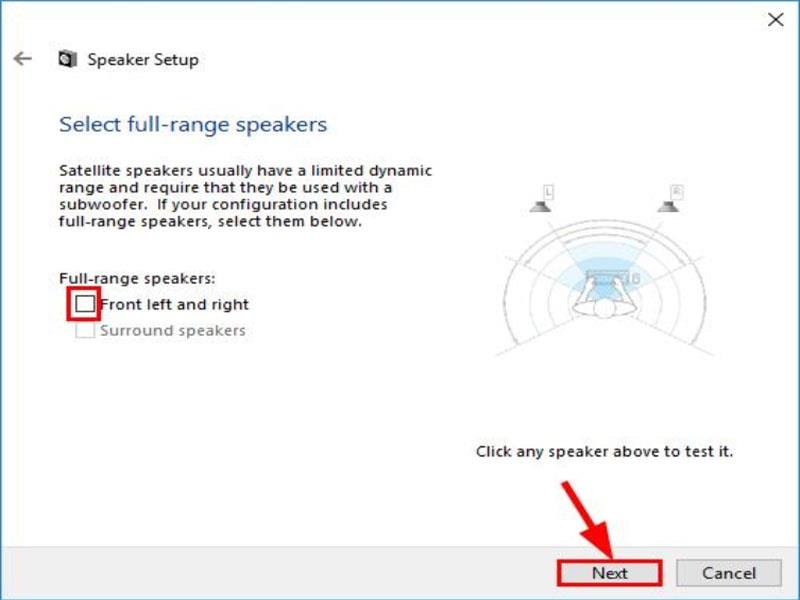
- Potom klepnite na Skončiť. to je všetko. Teraz je konfigurácia dokončená, vráťte sa na stránku Prehrávanie tab.
- Kliknite na Reproduktory (Náhlavná súprava Logitech G930)
- Potom vyberte Vlastnosti.
- Teraz prejdite na Vylepšenia začiarknite políčko na prednej strane Zakázať všetky vylepšeniaa stlačte tlačidlo OK tlačidlo.
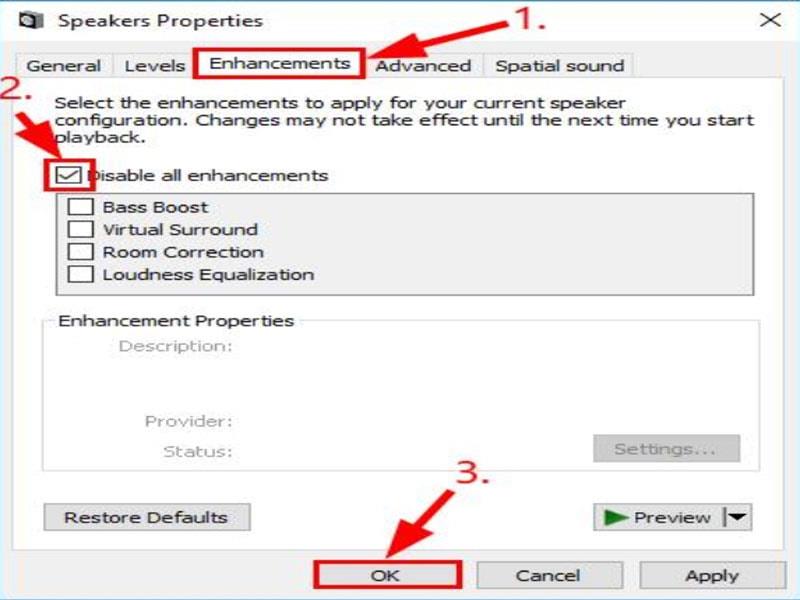
Teraz môžete skontrolovať, či zvuk prichádza cez váš Logitech G930 správne alebo nie. Predpokladajme, že vám to nepomôže opraviť chybu, že zvuk neprichádza, postupujte podľa nasledujúceho postupu.
#4 Riešenie: Vypnite správu napájania USB Root HUB
Skvelou voľbou na vyriešenie tohto problému je aj vypnutie správy napájania USB root HUB. Túto metódu však skúste iba vtedy, ak vyššie uvedený proces nefunguje. Postupujte podľa krokov uvedených nižšie:
- Na klávesnici stlačte a podržte kláves Windows + R súčasne.
- Potom zadajte alebo len skopírujte a prilepte devmgmt.msc. potom zasiahnuť Zadajte kľúč.
- Prejdite na Ovládače univerzálnej sériovej zbernice a rozšíriť ho. Potom kliknite na Koreňový rozbočovač USB.
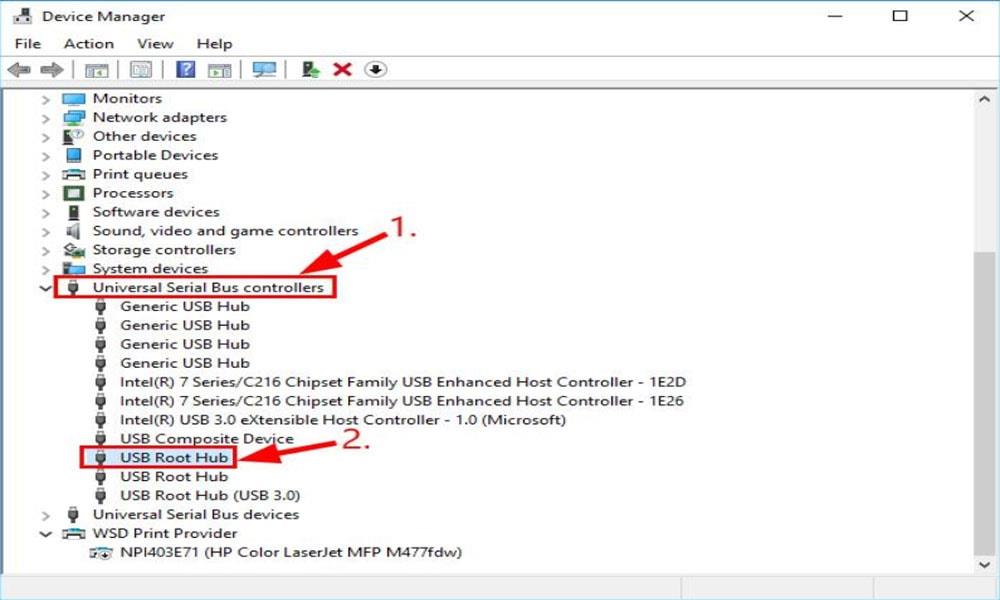
- Teraz stačí kliknúť na Správa napájania karta a zrušiť začiarknutie schránka umiestnená pred Umožnite počítaču vypnúť toto zariadenie, aby ste ušetrili energiu. Potom stlačte OK tlačidlo.
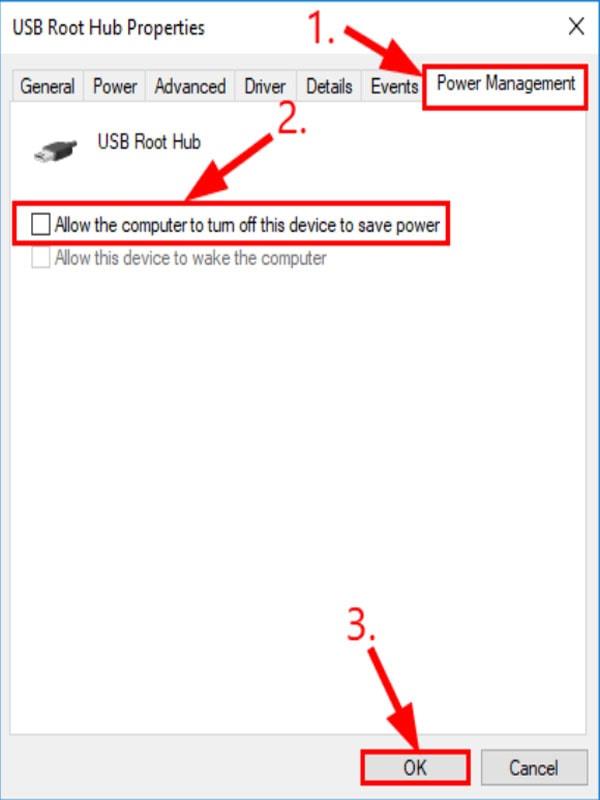
- Teraz skontrolujte, či bol problém s vypínaním zvuku Logitech G930 vyriešený alebo nie.
Riešenie #5: Skúste iný port na opravu chyby pri vystrihnutí
Ďalšou opravou, ktorou sa môžete pokúsiť vyriešiť tento problém, je pripojenie náhlavnej súpravy Logitech G930 k inému portu. Prijímač jednoducho zapojíte do iného USB portu. Zjednodušene povedané, predpokladajme, že ak používate port USB 3.0 vášho notebooku alebo počítača, jednoducho ho odpojte a prepnite na port USB 2.0. Keď to urobíte, pripojte svoj Logitech G930 a skontrolujte, či sa chyba vystrihnutia vyriešila alebo nie.
#6 Kontaktujte centrum podpory a servisu
Ak je prípad najhorší a ani po použití vyššie uvedenej metódy vám to nepomôže vyriešiť. Potom to môže byť problém s hardvérom. Takže by ste nemali potrebovať kontaktovať tím podpory. Ak to chcete urobiť, jednoducho kliknite na tento odkaz Podpora Logitech o ďalšiu pomoc.
To je všetko pre tento článok, chlapci. Pomôže vám vyššie uvedená príručka vyriešiť problém s vyrezaním Logitec G930? Máte pre nás nejaké návrhy? Dajte nám vedieť pomocou poľa komentárov.Tiež, ak ste tu nový, nezabudnite pravidelne navštevovať našu webovú stránku, aby ste boli informovaní, a nezabudnite sa prihlásiť na odber nášho kanála Youtube.












